MFC-J6720DW
Ofte stillede spørgsmål og fejlfinding |

MFC-J6720DW
Dato: 01-10-2019 Id: faq00002780_000
Ændre scanningsindstillingerne for scanning fra ControlCenter2 eller SCAN-knappen på maskinen (For Macintosh)
Denne FAQ forklarer hvordan du ændrer indstilingerne (såsom opløsning og filtype) der anvendes til scanning i ControlCenter2 eller når SCAN-knappen på din Brother-maskine anvendes
- Klik her for at se hvordan du ændrer indstillingerne for scanning i ControlCenter2.
- Klik her to for at se hvordan du ændrer indstillingerne for scanning ved at anvende SCAN-knappen på din Brother-maskine.
BEMÆRK: Illustrationerne vist nedenfor er fra et tilfældigt produkt, og kan afvige fra din Brother-maskine og dit operativsystem.
Sådan ændres indstillinger for scanning i ControlCenter2
Der er fire scanningsmuligheder: Scan til Fil, Scan til E-mail, Scan til OCR og Scan til Billede.
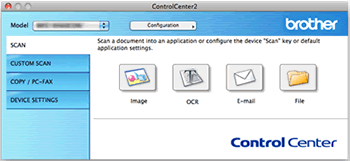
-
Scan til Fil
Giver dig mulighed for, at scanne til en foruddefineret mappe. Klik her, for at læse om hvordan du ændrer indstillinger for Scan til Fil.
-
Scan til E-mail
Giver dig mulighed for, at scanne et dokument til dit standard e-mail-program, hvorefter du kan sende den scannede fil som en vedhæftning. Klik her, for at læse om hvordan du ændrer indstillinger til Scan til E-mail.
-
Scan til OCR
Giver dig mulighed for, at scanne et dokument og konvertere det til tekst. Teksten kan redigeres i dit foretrukne tekstbehandlingsprogram. Klik her, for at læse om hvordan du ændrer indstillinger til Scan til OCR.
Scan til OCR er ikke tilgængelig i visse lande og til visse modeller
-
Scan til Billede
Giver dig mulighed for at scanne et billede direkte ind i et grafikprogram, hvor du f.eks. ønsker at redigere billedet. Klik her, for at læse om hvordan du ændrer indstillinger til Scan til Billede.
Sådan ændrer du indstillinger for Scan til Fil
-
Klik på Konfiguration => Scan og vælg Fil.
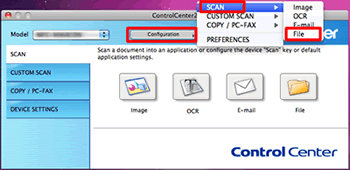
-
Indstillingsvinduet for Scan til Fil vises. Vælg fanen Knappen Software.
-
Konfigurér indstillingerne og klik på OK. F.eks., kan du vælge at indstille præfikset i filnavnet, til de scannede data, i feltet Filnavn. Du kan også indstille hvor de scannede data skal gemmes, ved at klikke på Gennemse under Destinationsmappen.
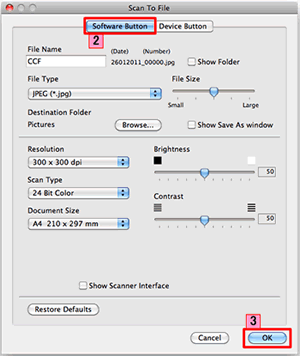
Sådan ændres indstillingerne for Scan til E-mail
-
Klik på Konfiguration => Scan og vælg E-mail.
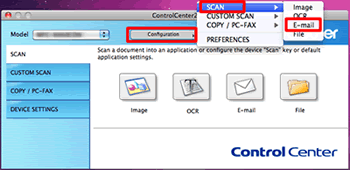
-
Indstillingsvinduet for Scan til E-mail vises. Vælg fanen Knappen Software.
-
Konfigurér indstillingerne og klik på OK. F.eks., kan du vælge standard e-mail-programmet i rullelisten under E-mailprogram. Du kan også vælge filformat, på de vedhæftede filer fra rullelisten under Filtype.
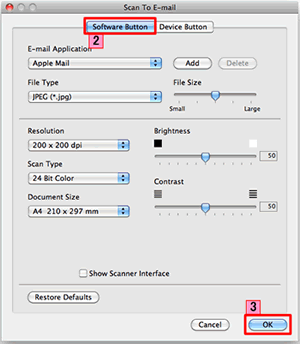
Sådan ændres indstillinger for Scan til OCR
-
Klik på Konfiguration => Scan og vælg OCR.
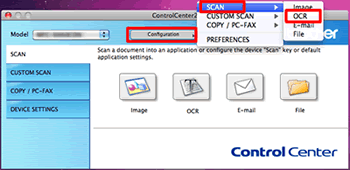
-
Indstillingsvinduet for Scan til OCR vises. Vælg fanen Knappen Software.
-
Konfigurér indstillinger og klik på OK. F.eks. kan du vælge et tekstbehandlingsprogram, hvor de konverterede data vil blive vist, fra rullelisten under Program. Du kan også vælge et sprog (tegnsæt), du ønsker at konvertere til, i rullelisten under OCR-sprog.
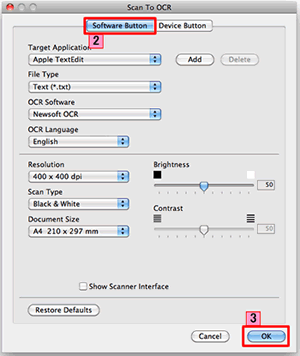
Sådan ændres indstillinger for Scan til Billede
-
Klik på Konfiguration => Scan og vælg Billede.
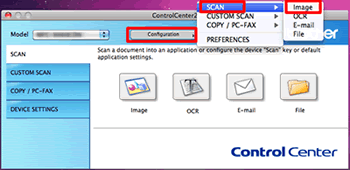
-
Indstillingsvinduet for Scan til Billede vises. Vælg fanen Knappen Software.
-
Konfigurér indstillingerne og klik på OK. F.eks. kan du vælge dét grafikprogram, som du ønsker det scannede billede skal åbnes i, under rullelisten under Program.
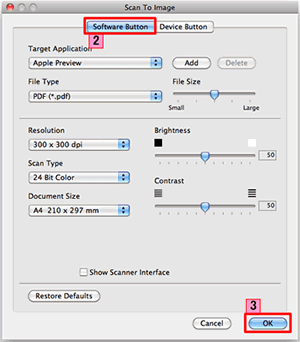
Sådan ændres indstillinger for knappen SCAN, på Brother-maskinen
Scan til OCR er ikke tilgængelig i visse lande og til visse modeller.
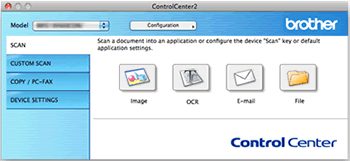
Giver dig mulighed for, at scanne til en foruddefineret mappe. Klik her, for at læse om hvordan du ændrer indstillinger til Scan til Fil.
Giver dig mulighed for, at scanne et dokument til dit standard e-mail-program, hvorefter du kan sende den scannede fil som en vedhæftning. Klik her, for at læse om hvordan du ændrer indstillinger for Scan til E-mail.
Giver dig mulighed for, at scanne et dokument og konvertere det til tekst. Teksten kan redigeres i dit foretrukne tekstbehandlingsprogram. Klik her, for at læse om hvordan du ændrer indstillinger til Scan til OCR.
Giver dig mulighed for at scanne et billede direkte ind i et grafikprogram, hvor du f.eks. ønsker at redigere billedet. Klik her, for at læse om hvordan du ændrer indstillinger til Scan til Billede.
Sådan ændres indstillinger for Scan til Fil
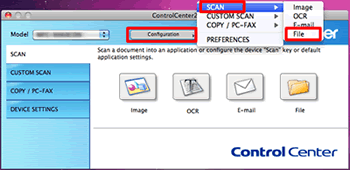
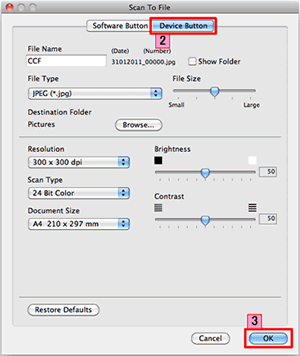
Sådan ændres indstillinger for Scan til E-mail
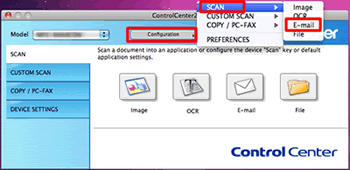
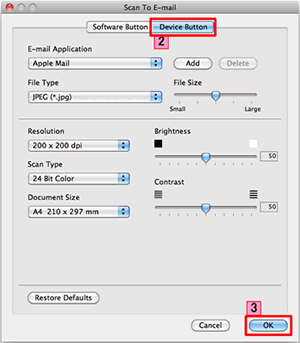
Sådan ændres indstillinger for Scan til OCR
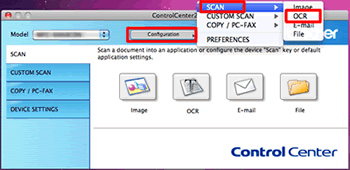
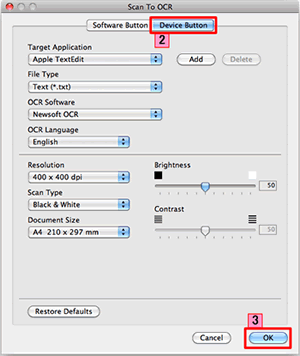
Sådan ændres indstillinger for Scan til Billede:
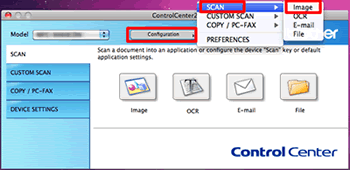
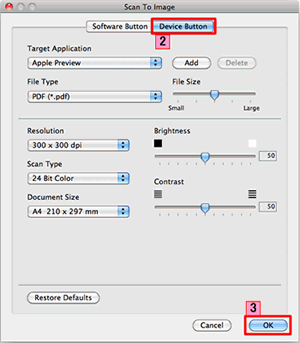
ADS-1100W, ADS-1600W, DCP-1510, DCP-1512, DCP-1610W, DCP-1612W, DCP-7055, DCP-7055W, DCP-7057, DCP-7060D, DCP-7065DN, DCP-7070DW, DCP-8110DN, DCP-8250DN, DCP-9015CDW, DCP-9020CDW, DCP-9055CDN, DCP-9270CDN, DCP-J132W, DCP-J140W, DCP-J152W, DCP-J4110DW, DCP-J4120DW, DCP-J525W, DCP-J552DW, DCP-J562DW, DCP-J725DW, DCP-J752DW, DCP-J785DW, DCP-J925DW, DCP-L2500D, DCP-L2520DW, DCP-L2540DN, DCP-L2560DW, DCP-L5500DN, DCP-L6600DW, DCP-L8400CDN, DCP-L8410CDW, DCP-L8450CDW, MFC-7360N, MFC-7460DN, MFC-7860DW, MFC-8510DN, MFC-8950DW, MFC-8950DWT, MFC-9330CDW, MFC-9460CDN, MFC-9970CDW, MFC-J430W, MFC-J4410DW, MFC-J4510DW, MFC-J4620DW, MFC-J4625DW, MFC-J470DW, MFC-J4710DW, MFC-J480DW, MFC-J5320DW, MFC-J5330DW, MFC-J5335DW, MFC-J5620DW, MFC-J5625DW, MFC-J5720DW, MFC-J5730DW, MFC-J5910DW, MFC-J5920DW, MFC-J5930DW, MFC-J625DW, MFC-J650DW, MFC-J6510DW, MFC-J6520DW, MFC-J6530DW, MFC-J6710DW, MFC-J6720DW, MFC-J680DW, MFC-J6910DW, MFC-J6920DW, MFC-J6925DW, MFC-J6930DW, MFC-J6935DW, MFC-J985DW, MFC-L2700DW, MFC-L2720DW, MFC-L2740DW, MFC-L5700DN, MFC-L6800DW(T), MFC-L6900DW(T), MFC-L6950DW, MFC-L6970DW, MFC-L8650CDW, MFC-L8690CDW, MFC-L8850CDW, MFC-L8900CDW, MFC-L9550CDW(T), MFC-L9570CDW(T), MFC-L9577CDW
Kontakt Brother Support, hvis du har brug for yderligere hjælp:
Feedback til indhold
Bemærk, at denne formular kun bruges til feedback.